9 beste Wege, die Bildschirmzeit zu knacken
Wenn Sie versehentlich wichtige Fotow löschen, während Sie das Fotoalbum Ihres Android-Telefons verwenden, möchten Sie gelöschte Fotos wirklich wiederherstellen? Wenn die Antwort ja lautet, lesen Sie bitte weiter, um es herauszufinden!
Sylar | Zuletzt aktualisiert: 21/02/2024
1821言葉 |6分で読める
Katalog
Teil 1. Bildschirmzeit-Code knacken – mit AnyUnlock
Teil 2. 8 wirksame Wege für Screen Time Passcode Knack
Medien-Besprechungen über AnyUnlock
Die Bildschirmzeit-Funktion auf dem iPhone ist äußerst benutzerfreundlich und ermöglicht es Ihnen, die Nutzung aller auf Ihrem Gerät verwendeten Apps nachzuvollziehen. Diese Funktion erlaubt es, Beschränkungen für Ihr Gerät festzulegen, wobei Eltern sie oft nutzen, um ihren Kindern den Zugriff auf bestimmte Websites und Apps zu beschränken.
Obwohl dies auf den ersten Blick vorteilhaft erscheinen mag, kann es gelegentlich zu Schwierigkeiten führen. Insbesondere, wenn Sie Ihren Passcode für die Bildschirmzeit vergessen oder verloren haben, bedeutet dies, dass Sie möglicherweise den Zugriff auf Ihr Gerät verlieren. Glücklicherweise gibt es eine Lösung: das Knacken der Bildschirmzeit. Wenn Sie sich fragen, wie dies möglich ist, finden Sie hier neun effektive Methoden, um dieses Problem zu bewältigen.
Teil 1. Bildschirmzeit-Code knacken – mit AnyUnlock
Um den Einschränkungscode auf Ihrem iPhone zu knacken, besteht die Möglichkeit, zunächst den alten Code zu entfernen. Die übliche Methode zum Knack des alten Sperrcodes auf dem iPhone führt jedoch zur Löschung der vorhandenen Daten. Daher präsentieren wir Ihnen hier zunächst eine Methode ohne Datenverlust. Wir empfehlen die Nutzung eines professionellen Tools zur Passwortverwaltung – AnyUnlock. Dieses bietet verschiedene Lösungen für Passcode-Probleme und ermöglicht es Ihnen, die alten Einschränkungspasswörter einfach und zügig zu knacken. Werfen Sie einen Blick darauf, was dieses Tool noch zu bieten hat.
Schritt 1: Beginnen Sie damit, AnyUnlock kostenlos herunterzuladen und auf Ihrem Computer zu starten. Schließen Sie Ihr iPhone mit dem Computer ein und wählen Sie „Bildschirmzeit-Passcode entsperren“ aus.
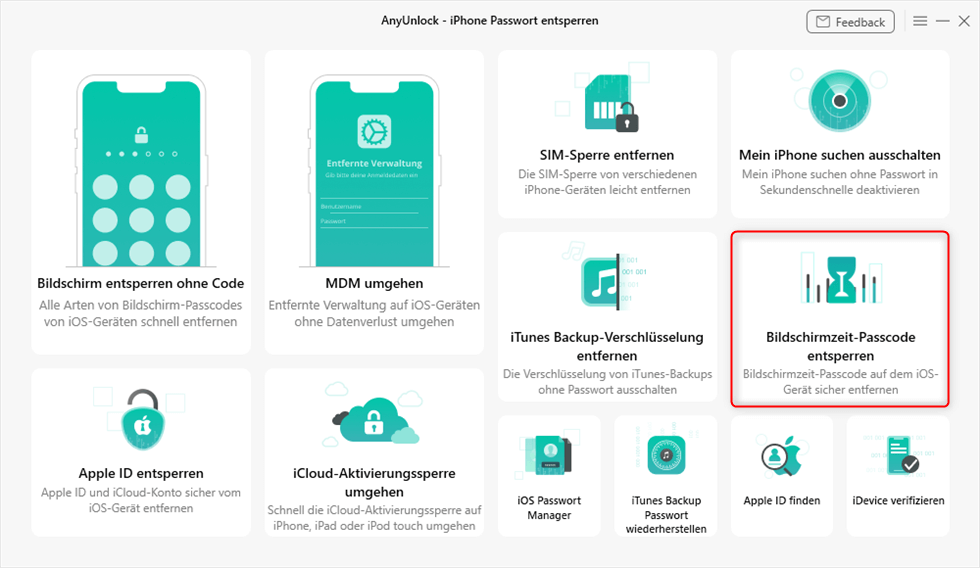
AnyUnlock-Bildschirmzeit-Passcode entsperren
Schritt 2: Dann tippen Sie auf „Jetzt starten“.
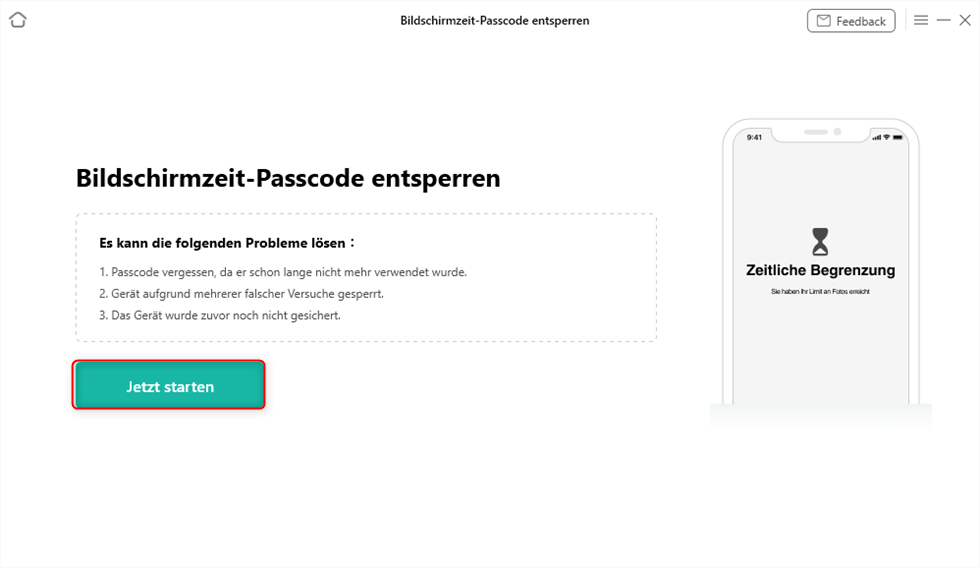
Bildschirmzeit-Passcode entsperren – Jetzt starten
Schritt 3: Anschließend klicken Sie auf „Jetzt entsperren“, damit die Entsperrung des Passcodes beginnt.
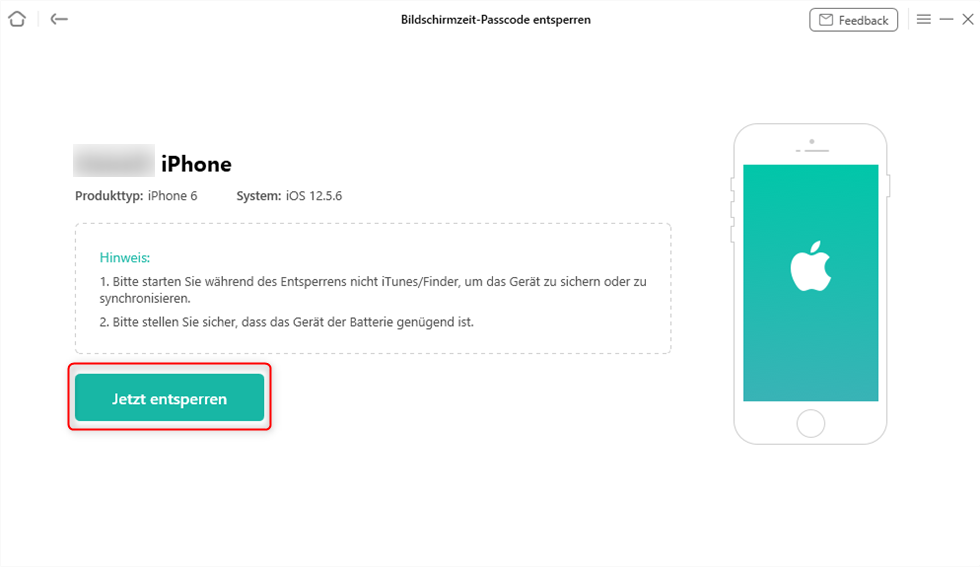
AnyUnlock-Bildschirmzeit-Passcode entsperren-Jetzt entsperren
Schritt 4: AnyUnlock wird Sie dazu auffordern, Ihr iPhone zu sichern und das Backup zu verschlüsseln.
Schritt 5: Die Sicherung des iPhone wird nach der Analyse gestartet.
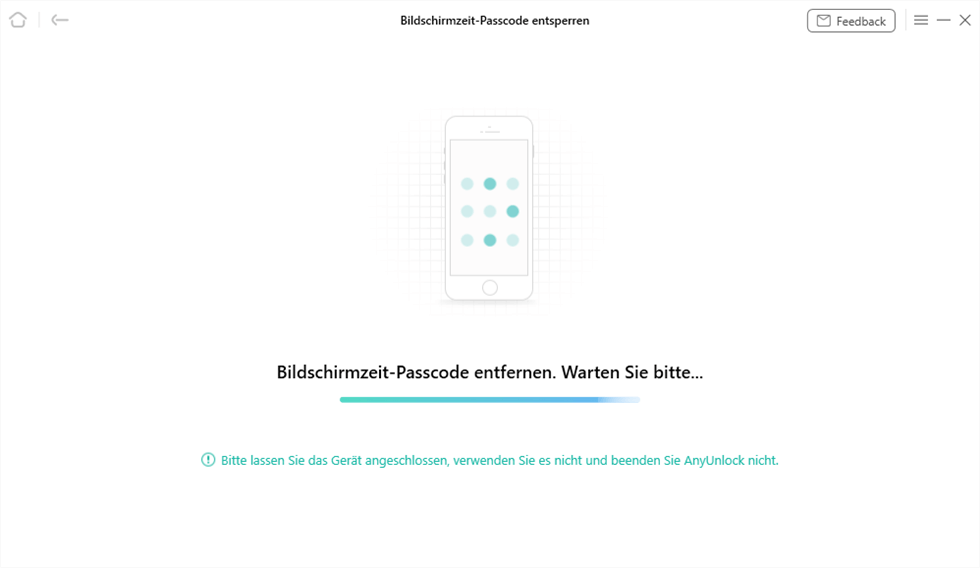
Auf „Bildschirmzeit-Passcode entsperren“ warten
Schritt 6: Ihr Bildschirmzeit-Passcode wird durch AnyUnlock erfolgreich entfernt.
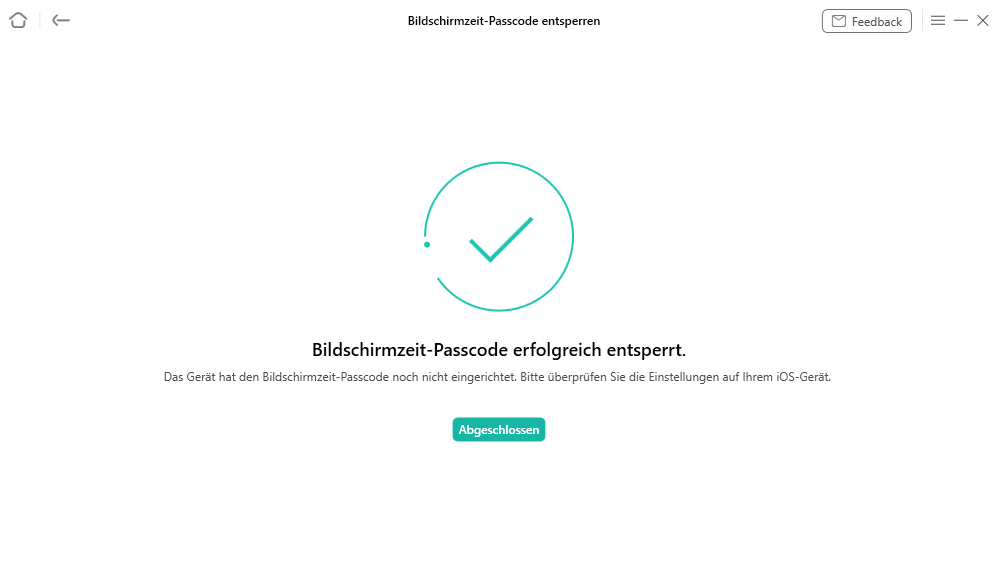
Bildschirmzeit-Passcode erfolgreich entsperrt
Teil 2. 8 wirksame Wege für Screen Time Passcode Knack
Abgesehen von der Nutzung von AnyUnlock existieren diverse alternative Methoden, um Screen Time zu umgehen. Erfahren Sie nun mehr darüber.
1. Ändern Sie das Datum und die Uhrzeit
Eine Möglichkeit, das Zeitlimit für die Bildschirmzeit zu umgehen, besteht darin, die Datums- und Zeiteinstellungen auf dem iPhone zu ändern. Dies liegt daran, dass Screen Time die Nutzung bestimmter Apps nur für einen festgelegten Zeitraum einschränkt. Durch die Anpassung der Datums- und Zeiteinstellungen kann das System getäuscht werden.
1. Öffnen Sie „Einstellungen“. Gehen Sie zu „Allgemein“ und wählen Sie „Datum und Uhrzeit“.
2. Falls „Automatisch einstellen“ aktiviert ist, deaktivieren Sie es und ändern Sie dann manuell das Datum und die Uhrzeit nach Bedarf.
Um sicherzustellen, dass Ihre Kinder diesen Trick nicht anwenden können und die Datums- und Zeitänderungen deaktiviert sind, befolgen Sie diese Schritte:
1. Navigieren Sie zu Einstellungen > Allgemein > Datum und Uhrzeit.
2. Aktivieren Sie die Option „Automatisch einstellen“.
3. Gehen Sie nun zu Einstellungen > Bildschirmzeit > Inhalts- und Datenschutzeinschränkungen > Standortdienste > Systemdienste.
4. Deaktivieren Sie die Option „Zeitzone einstellen“.
5. Gehen Sie zu Standortdienste und wählen Sie „Änderungen nicht zulassen“.
2. Siri zum Senden von Nachrichten verwenden
Die Identifikation des Bildschirmzeit-Knacks kann herausfordernd sein. Falls Ihre Kinder trotz eingestellter Bildschirmzeit weiterhin Nachrichten senden oder Anrufe tätigen, könnten sie möglicherweise Siri zur Hilfe nehmen. Um dem vorzubeugen, deaktivieren Sie Siri.
1. Navigieren Sie zu Bildschirmzeit > Inhalts- & Datenschutzeinschränkungen.
2. Schalten Sie unter Erlaubte Apps die Option Siri & Diktat aus.
3. YouTube auf iMessage ansehen
Sie werden sicherlich zustimmen, dass die Beschränkungen auf YouTube oft als störend empfunden werden. Ein Workaround besteht darin, das Nachrichtenprogramm auf dem iPhone zu nutzen, um YouTube-Videos anzusehen. Diese Methode hebt die Bildschirmzeitbeschränkung zumindest teilweise auf. Um sicherzustellen, dass Ihre Kinder diesen Knack anwendet, befolgen Sie die nachstehenden Schritte:
1. Besuchen Sie Einstellungen > Bildschirmzeit > Inhalts- und Datenschutzeinschränkungen > Inhaltseinschränkungen > Webinhalte und wählen Sie die Option „Websites für Erwachsene einschränken“.
2. Klicken Sie im Abschnitt „Niemals erlauben“ auf „Website hinzufügen“.
3. Geben Sie die URL für YouTube ein, und somit wird der Zugriff auf YouTube auf Ihrem iPhone blockiert.
4. Deinstallieren und Neuinstallieren der Apps
Für eine unkomplizierte Möglichkeit, die Beschränkungen der Bildschirmzeit zu umgehen, können Sie die betreffenden Apps einfach von Ihrem iPhone löschen und sie anschließend erneut aus dem Apple Store herunterladen. Durch das Löschen der Apps werden alle Beschränkungen für diese Anwendungen aufgehoben.
1. Um eine App zu entfernen, halten Sie das App-Symbol einige Sekunden lang gedrückt. Wählen Sie dann die Option „App entfernen“ in dem neuen Pop-up-Fenster.
2. Bestätigen Sie, dass Sie die App löschen möchten.
3. Besuchen Sie nun den App Store und installieren Sie die App erneut, um sie ohne die Beschränkungen der Bildschirmzeit zu nutzen.
Um das Löschen und Installieren von Apps zu unterbinden, befolgen Sie diese Schritte:
1. Navigieren Sie zu Einstellungen > Bildschirmzeit > Inhalts- und Datenschutzeinschränkungen > iTunes- und App-Store-Einkäufe.
2. Entscheiden Sie sich bei allen drei Optionen, sprich Installieren von Apps, Löschen von Apps und In-App-Käufen, für die Auswahl „Nicht zulassen“.
5. Kontakte-App für Nachrichten verwenden
Durch diese Methode können Sie die Sperrung der Nachrichten-App umgehen. Sollten Sie sich in einer Situation befinden, in der der Zugriff auf Messages eingeschränkt ist und die Siri-Umgehung nicht möglich ist, gibt es alternative Methoden, die Sie in Erwägung ziehen können. Öffnen Sie dazu die Kontakte-App, suchen Sie den gewünschten Kontakt für die SMS und tippen Sie auf dessen Namen. Wählen Sie anschließend die Option „Nachricht“. Auf diese Weise können Sie auf die Nachrichten-App zugreifen, auch wenn sie den Beschränkungen der Bildschirmzeit unterliegt.
Da Ihre Kinder trotz blockierter Nachrichten-App auf Ihrem iPhone über die Kontakte-App Nachrichten senden können. Um dies zu verhindern, gehen Sie wie folgt vor:
1. Navigieren Sie zu Einstellungen > Bildschirmzeit > App-Limits > Limit hinzufügen.
2. Suchen Sie Kontakte in der Kategorie Produktivität & Finanzen.
3. Setzen Sie das App-Limit für Kontakte auf 1 Minute.
4. Tippen Sie auf Hinzufügen. Nun wird die Kontakte-App nach einer Minute Nutzung gesperrt.
6. Ein Bildschirmvideo aufnehmen
Eine alternative Methode, um den Screen Time-Passcode zu knacken, besteht darin, die Videoaufzeichnungsfunktion auf Ihrem iPhone zu verwenden. Aktivieren Sie diese einfach über das Benachrichtigungsfeld, und wenn jemand den korrekten Screen Time-Passcode eingibt, können Sie ihn später problemlos wiederherstellen, indem Sie sich das aufgezeichnete Video der Bildschirmaktivitäten ansehen. Um dieser Methode vorzubeugen, schalten Sie die Bildschirmaufzeichnungsfunktion wie folgt aus:
1. Besuchen Sie Einstellungen > Bildschirmzeit > Inhalts- und Datenschutzeinschränkungen.
2. Navigieren Sie zu Inhaltseinschränkungen > Bildschirmaufzeichnung. Deaktivieren Sie die Bildschirmaufzeichnung, indem Sie „Nicht zulassen“ auswählen.
7. Telefonnummern aus dem Adressbuch löschen
Wenn Sie das Bildschirmzeitlimit für die Kommunikation mit jemandem erreicht haben, können Sie die Handy-Nummer löschen, um die Einschränkungen zu umgehen. Dazu löschen Sie einfach die Handy-Nummer aus dem iCloud-Adressbuch. Solange die Telefonnummer nicht in Ihrer iCloud gespeichert ist, können Sie weiterhin mit dem Besitzer dieser Telefonnummer korrespondieren, ohne den Bildschirmzeit-Passcode eingeben zu müssen. Leider gibt es keinen Lösung, um diesen Knack zu deaktivieren.
8. Bildschirmzeit über Werksreset knacken
Abschließend bietet ein bequemer Weg, die Bildschirmzeit durch einen Werksreset zu entfernen. Es ist jedoch zu beachten, dass dabei sämtliche Ihrer Daten gelöscht werden können. Hier sind die Schritte zum Zurücksetzen auf die Werkseinstellungen:
1. Navigieren Sie zu Einstellungen > Allgemein > Zurücksetzen > Alle Inhalte und Einstellungen löschen.
2. Wählen Sie die Option Alle Inhalte und Einstellungen löschen.
3. Geben Sie zur Bestätigung nun Ihren Passcode ein und warten Sie auf den Abschluss des Vorgangs.
Empfohlene Artikel :5 Tools zur Umgehung von MDM auf dem iPhone>
Mehr erfahren:So entfernen oder löschen Sie Sperrbildschirme in iOS 16>
Fazit
Sie sind möglicherweise bereits auf den Bildschirmzeit-Knack gestoßen, der von Ihren Kindern angewendet wird. Dieser Artikel bietet umfassende Informationen darüber, wie Sie verhindern können.
Für den Fall, dass Sie Ihren eigenen Bildschirmzeit -Passcode vergessen haben und versuchen, diesen zu knacken, gibt es kein vergleichbares Tool zu AnyUnlock. Es zeichnet sich durch einfache Anwendung, hohe Sicherheit und zuverlässige Leistung zu einem äußerst erschwinglichen Preis aus. Es stellt die effizienteste Methode dar, die Sie nicht übersehen sollten.
AnyUnlock – Entsperren Sie jedes iOS-Passwort
Entsperren Sie Ihr iPhone/iPad/iPod touch schnell und einfach von verschiedenen Sperren wie Bildschirmsperre, MDM-Sperre, iCloud-Aktivierungssperre, Apple-ID, iTunes-Backup-Passwort und mehr.
Gratis Herunterladen * 100 % sauber und sicher
Sylar
Mitglied des iMobie-Teams. Ich helfe gerne mehr Benutzern bei Problemen mit iOS und Android.
Screenify
AnyEnhancer
FocuSee
Vozard
AnyMiro


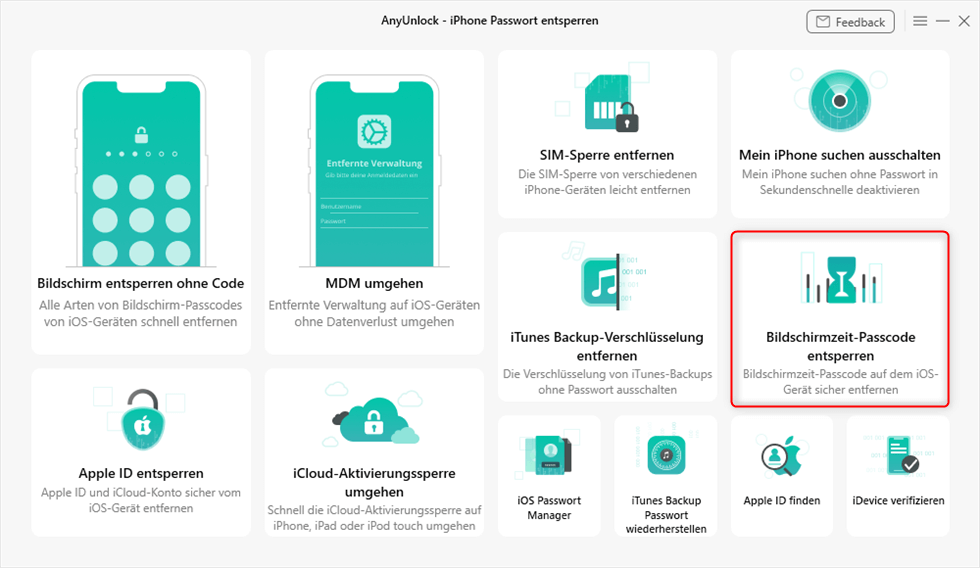
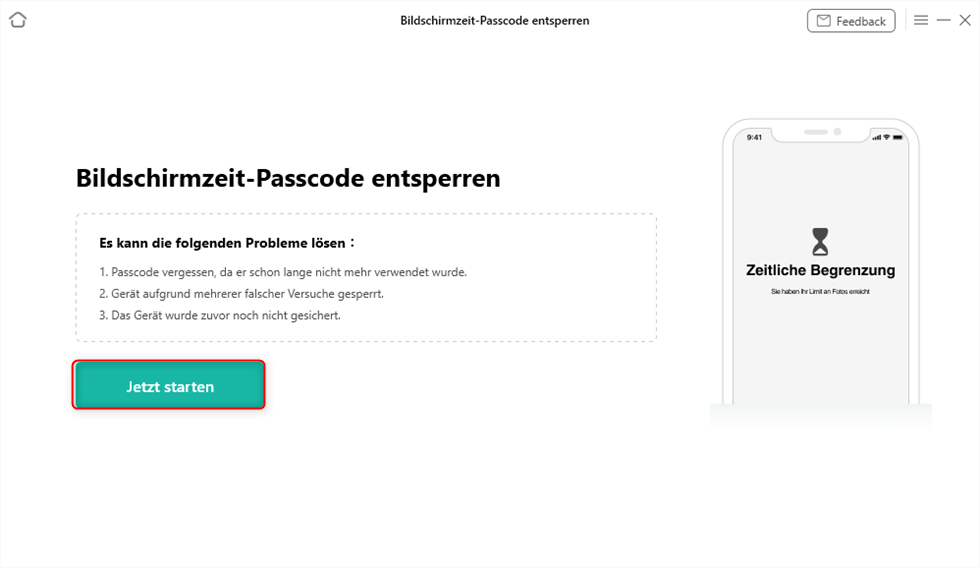
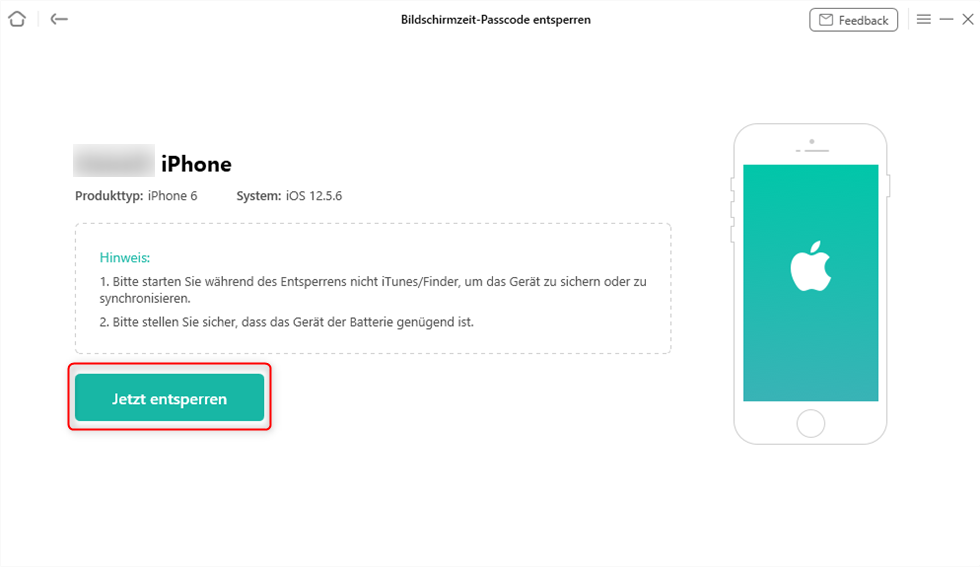
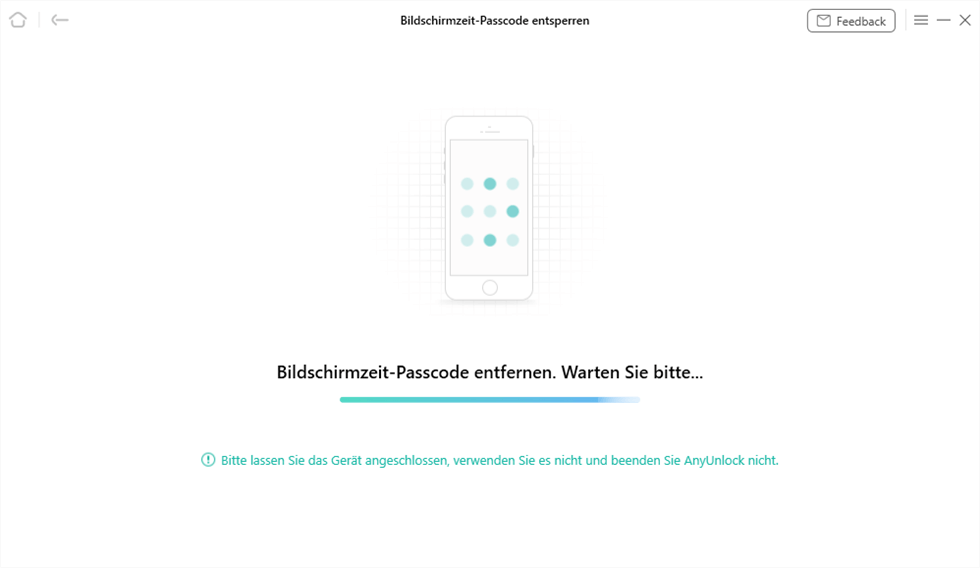
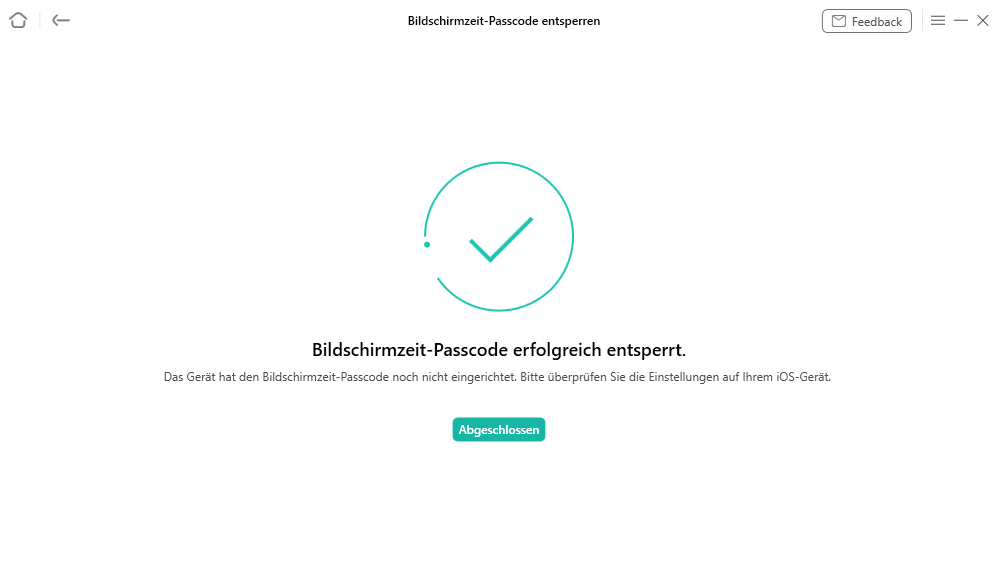



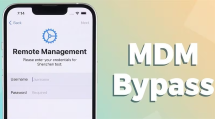
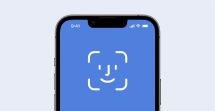

Medien-Besprechungen über AnyUnlock
Mit AnyUnlock lassen sich verschiedene Sperren des iPhones und iPads entfernen. Die Software überbrückt die Apple-ID, die Sperre des iPhone-Bildschirms und das iTunes-Backup-Passwort. Dabei kann AnyUnlock in drei Schritten die Passwörter entfernen. Zudem kann die Software Passwörter auf dem iPhone auslesen und in einen Passwortmanager exportieren.
AnyUnlock ist definitiv eine zuverlässige und praktische Lösung , wenn sie eine sichere und schnelle Entsperrung von alle iOS Geräten suchen.
Mit AnyUnlock kann man einfach und schnell ohne iTunes oder iCloud iPhone, iPad oder iPod Touch entsperren.
AnyUnlock ist eine benutzerfreundliche Software, die es Nutzern durch eine einfache Benutzeroberfläche ermöglicht, ihr iPhone/iPad zurückzusetzen. Falls ein Nutzer sein Passwort für das iPhone/iPad vergessen hat, kann er das Gerät mithilfe dieser Software einfach entsperren!